Molti utenti aggiungono siti visitati di frequente ai segnalibri del browser. Ma arriva un momento in cui, per vari motivi, devi cambiare il browser già familiare in un altro. In questa fase, sorge il seguente problema: il nuovo browser potrebbe essere più veloce e più conveniente, ma è assolutamente pulito e non contiene i segnalibri necessari.
Cosa fare, per crearli di nuovo? No, puoi trasferire i segnalibri da Google Chrome a Yandex Browser. In questo articolo, daremo un'occhiata più da vicino a come farlo in modi diversi.
È possibile trasferire i segnalibri da Google Chrome a Yandex.Browser?
Certo, puoi, e non solo i segnalibri.
Oltre ai segnalibri, puoi anche trasferire la cronologia, le schede aperte di recente in Chrome, le password, i cookie e i tuoi motori di ricerca preferiti.
Tuttavia, ciò che verrà trasferito esattamente dipende dal metodo scelto (quando si importa da un file HTML, verranno trasferiti solo i segnalibri) e dal tuo desiderio: tu stesso puoi spuntare quali dati trasferire e quali no.
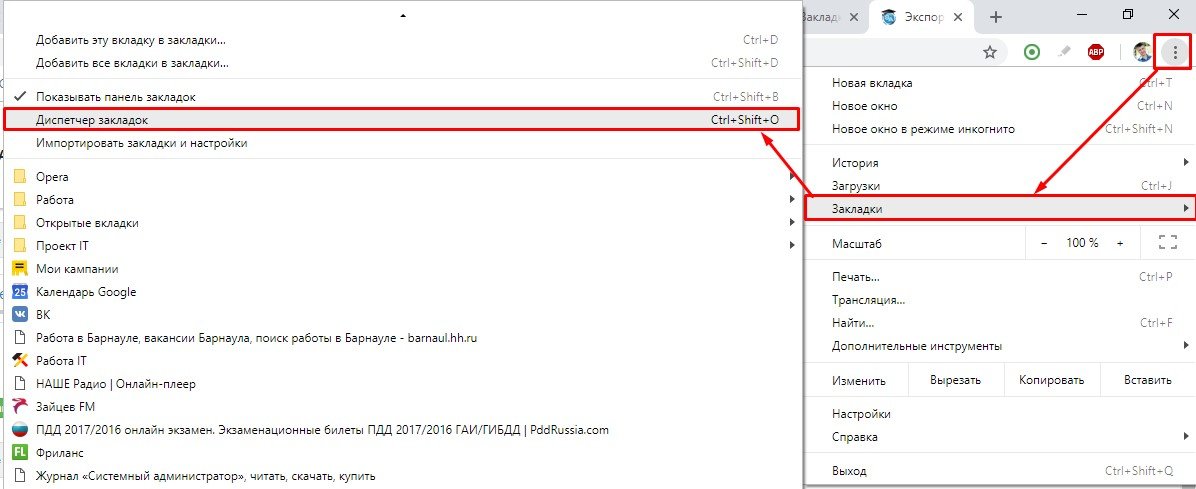
Ordine per importare i segnalibri
Esistono diversi modi per importare i segnalibri, che vanno dal trasferimento automatico al primo avvio del browser e termina con speciali pulsanti di importazione, di cui yandex.Browser ne ha diversi, e parzialmente duplicano le funzioni l'uno dell'altro.
Consideriamo ciascun metodo separatamente nella sezione corrispondente.
Importazione manuale
Puoi spostare i segnalibri manualmente:
- Da un file HTML.
- direttamente da Chrome.
Il modo più dispendioso in termini di tempo e imperfetto è importare da un file HTML.
Quando trasferisci i segnalibri da un file HTML, vengono importati solo i segnalibri e nient'altro: nessuna cronologia, nessuna password, nessuna scheda aperta di recente.
L'unico vantaggio di questo metodo è che, se lo si desidera, lo stesso metodo può trasferire i segnalibri da Yandex a Google Chrome.
Prima di tutto, dobbiamo esportare i segnalibri su Google Chrome, cioè andare su Chrome e scaricare tutti i segnalibri da lì in un file separato.
Ecco come fare:
- Apri Chrome Bookmark Manager.
- per fare ciò, puoi premere "tre punti" – "Segnalibri" – "Gestione segnalibri" o la combinazione rapida di tasti Ctrl + Maiusc + O;
- In Gestione segnalibri, fai clic sui tre punti sullo sfondo blu e seleziona Esporta segnalibri.
Yandex.Browser ha anche un gestore di segnalibri, ed è anche aperto dalla combinazione Ctrl + Maiusc + O, e il pulsante di esportazione in esso è anche nascosto dietro tre punti.
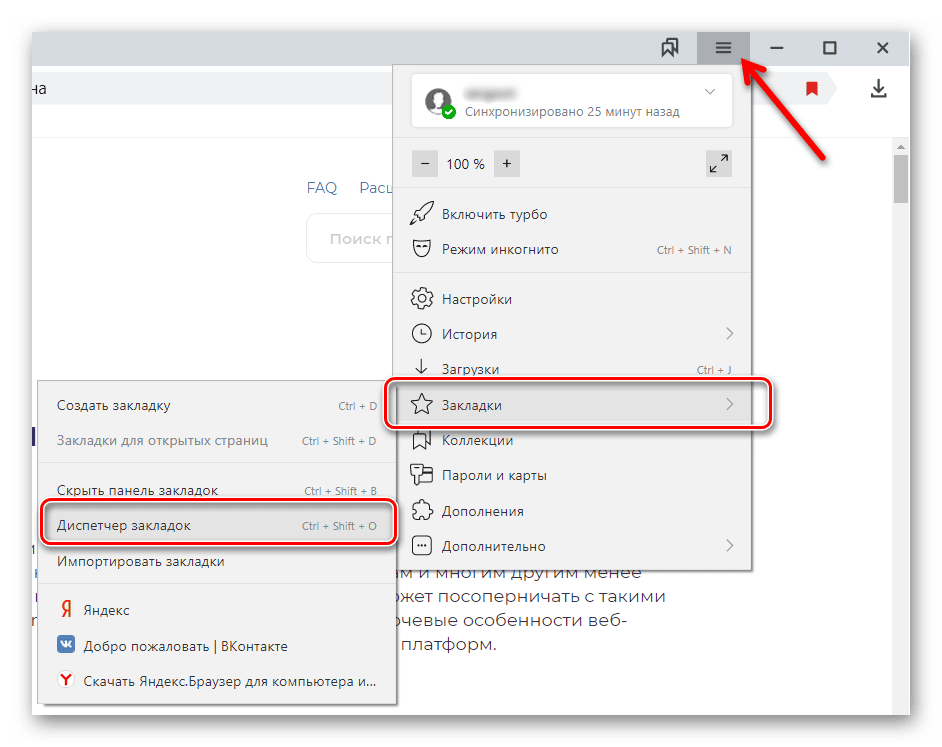
Il pulsante di importazione è nascosto dietro gli stessi tre punti. Fare clic su di esso e specificare il percorso del file HTML salvato in precedenza.
Un modo più conveniente è importarli direttamente da Chrome: premendo Ctrl + Maiusc + B, apri il pannello dei segnalibri Yandex.Browser e fai clic su "Importa segnalibri" su di esso.
Lo stesso risultato può essere ottenuto se:
- fare clic sulle tre barre nell'angolo in alto a destra;
- selezionare "Segnalibri";
- fai clic su "Importa segnalibri".
Apparirà una finestra in cui è possibile scegliere da quale browser e che tipo di dati trasferire: se solo segnalibri o anche password e tutto il resto.
Migrazione automatica
L'importazione automatica avviene durante il primo avvio di Yandex.Browser. L'utile assistente Alice inizierà una configurazione passo-passo con l'aiuto di domande principali: quale sfondo vuoi scegliere, quale tema mettere, ecc.
In particolare, offrirà di trasferire segnalibri e altri dati da Google Chrome. Ti verrà richiesto di:
- selezionare Google Chrome dall'elenco a discesa;
- fare clic su "Trasferisci dati";
- fai clic su "Riavvia ora".
Se non volevi comunicare con Alice e sei immediatamente saltato nel browser, allora, molto probabilmente, trasferirà i dati senza chiedere. In questo caso, apparirà una finestra nell'angolo in alto a destra: "Trasferimento dati. Abbiamo eseguito la migrazione delle tue impostazioni da Google Chrome."
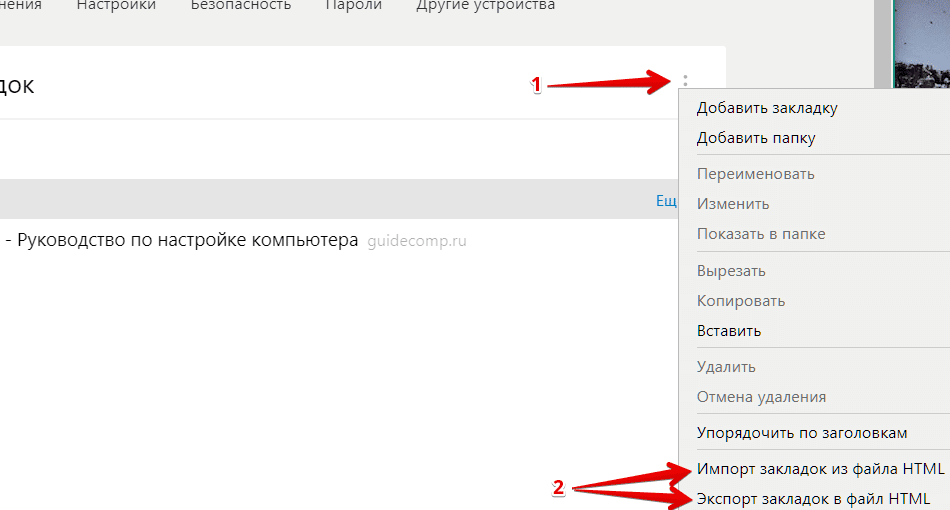
Per interrompere l'importazione automatica delle impostazioni:
Innanzitutto, anche nella fase della configurazione iniziale del browser, quando Alice ti chiede informazioni sul trasferimento dei dati, puoi fare clic su "Non trasferire".
Se hai ancora fatto clic su "Trasferisci dati", il pulsante "Annulla trasferimento" apparirà immediatamente accanto ad esso.
Inoltre, una finestra pop-up "Trasferimento dati" appare nell'angolo in alto a destra del browser, dove c'è anche un pulsante "Annulla".
Se questo treno è già partito, rimane l'ultima strada.
Nota: il metodo descritto di seguito è preso dalla pagina ufficiale del supporto tecnico Yandex, ma per molti utenti non funziona.
Apri Yandex.Browser:
- Nella barra degli indirizzi scrivi browser://activation/
- quindi fare clic su "Configura";
- selezionare il browser da cui sono state importate le impostazioni;
- fare clic su "Non tollerare".
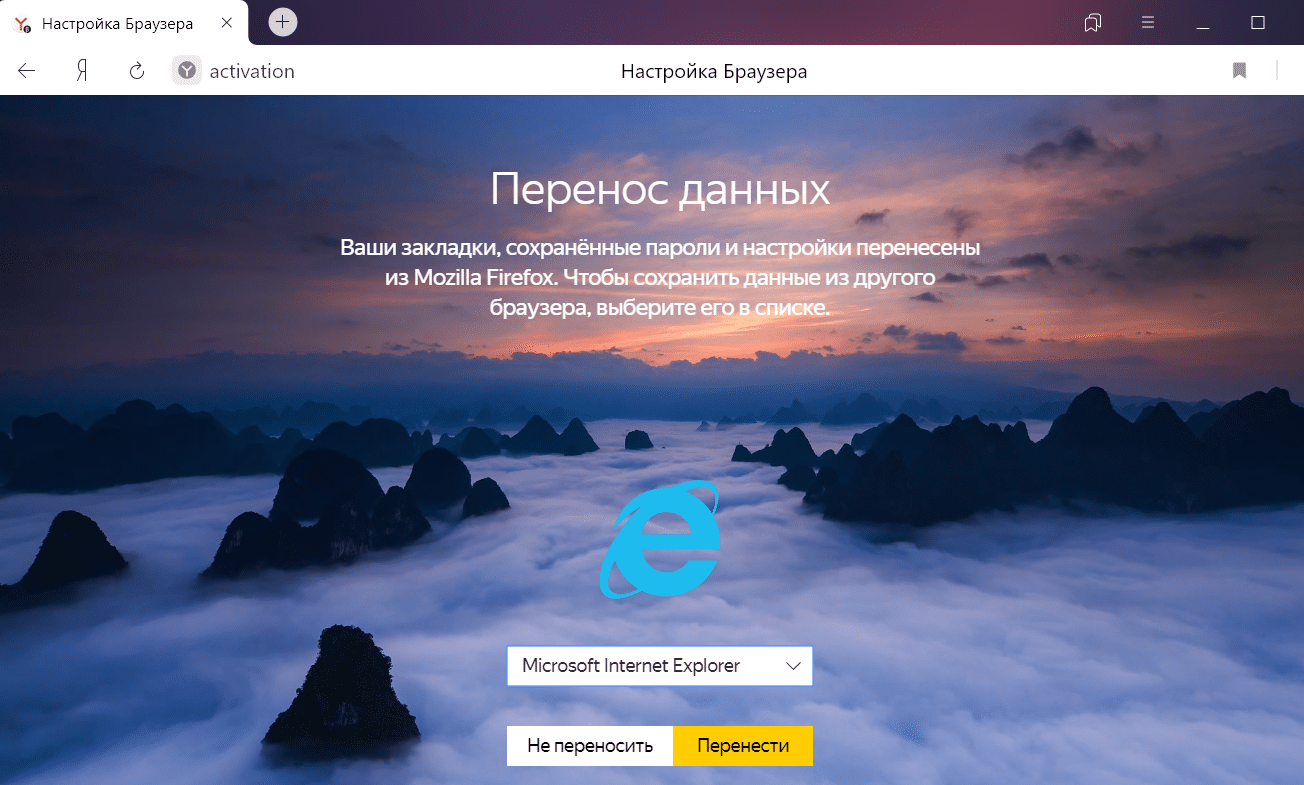
Se ricevi un errore nella pagina browser://activation/, significa che non sarai in grado di annullare il trasferimento. Resta da eliminare manualmente i segnalibri importati o reinstallare Yandex.Browser. Per fare ciò, rimuoverlo utilizzando gli strumenti standard di Windows ("Installazione applicazioni"), selezionando "Rimuovi" anziché "Reinstalla" durante la disinstallazione e selezionando la casella "Rimuovi impostazioni browser". E quindi installarlo di nuovo.







